12 najlepszych darmowych narzędzi do zarządzania partycjami dysku

Nie musisz nic płacić za zmianę rozmiaru i usuwanie partycji dzięki darmowym narzędziom do zarządzania partycjami dysku. Chociaż może im brakować kilku dzwonków lub gwizdków, bezpłatne narzędzia wykonują niesamowitą robotę, zapewniając większą kontrolę nad dyskiem twardym. Niezależnie od tego, czy chcesz zrobić więcej miejsca na istniejącej partycji, czy utworzyć nową dla dodatkowego systemu operacyjnego, tutaj znajdziesz idealne narzędzie do tego zadania.
Czym są narzędzia do zarządzania partycjami dysku?
Dysk twardy to zwykle tylko jedna ogromna przestrzeń. Ale co, jeśli chcesz podzielić tę przestrzeń, aby lepiej zorganizować dysk twardy z systemem Windows? Możesz zamienić tę jedną gigantyczną partycję w wiele partycji. Używaj ich do oddzielania plików służbowych i osobistych, instalowania innych systemów operacyjnych, a nawet tworzenia wbudowanej partycji odzyskiwania, tak jak robi to domyślnie system Windows.
Narzędzia do zarządzania partycjami dysku umożliwiają wykonywanie różnych zadań, takich jak:
- Zmień rozmiar partycji
- Połącz partycje
- Usuń partycje
- Utwórz nowe partycje
- Zmień nazwy partycji
- Sformatuj partycje
- Konwertuj formaty systemów plików, takie jak NTFS i FAT
Dokładne funkcje, które otrzymujesz za darmo, różnią się w zależności od narzędzia. Ale wszystkie gratisy oferują przynajmniej podstawowe funkcje zarządzania. Niektóre oferują bardziej zaawansowane narzędzia, ale nie potrzebujesz najbardziej zaawansowanych narzędzi tylko do podstawowej zmiany rozmiaru, tworzenia i usuwania partycji.
1. EaseUS Partition Master za darmo
Cena: Bezpłatnie / 19,95 USD miesięcznie
EaseUS Partition Master Free to zaskakująco przyjazne dla początkujących narzędzie do zarządzania dyskami. Oferuje również całkiem sporo funkcji za darmo, chociaż opis tego, co jest darmowe, różni się nieco od tego, co jest faktycznie darmowe w praktyce. Wydaje się, że czasami zmienia się to między aktualizacjami. Jednak dzięki dobrze zaprojektowanemu interfejsowi użytkownika podstawowe zarządzanie dyskami staje się czymś, co każdy może zrobić.
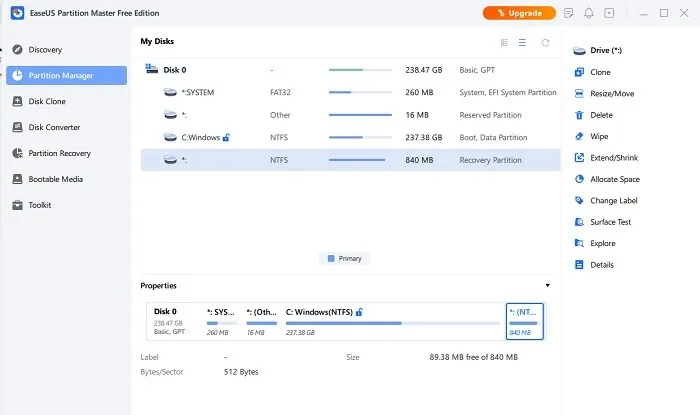
Zalety
- Tworzy, zmienia rozmiar, usuwa, ukrywa / odkrywa partycje
- Oferuje konwersje logiczne na podstawowe i podstawowe na dynamiczne
- Może klonować i formatować partycje
- Dostępne dla systemu Windows 7 i nowszych
Cons
- Brak odzyskiwania partycji w darmowej wersji
- Przesyłanie plików na nowy komputer jest dostępne tylko w wersji Pro
- Tylko do użytku indywidualnego, nie do użytku komercyjnego/biznesowego
2. Darmowy kreator partycji MiniTool
Cena: bezpłatnie / od 59 USD rocznie
MiniTool Partition Wizard Free nie jest tak bogaty w funkcje, jak darmowe narzędzie EaseUS. Większość konwersji typów dysków, odzyskiwania danych i odzyskiwania partycji jest dostępna tylko w wersjach Pro. Byłoby miło, gdybyś mógł wybrać akcję, aby zobaczyć więcej szczegółów, zanim zostanie automatycznie uruchomiona. Wiele narzędzi, których prawdopodobnie używasz najczęściej, znajduje się w górnym menu, a nie na pasku szybkiego dostępu po lewej stronie. Jednak działa dobrze.
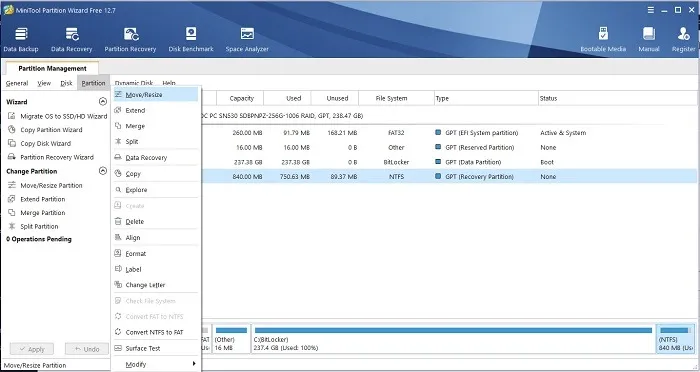
Zalety
- Sprawia, że zmiana rozmiaru partycji jest szybka i prosta
- Konwertuj FAT na NTFS
- Oferuje sprawdzanie systemu plików
- Dostępne dla systemu Windows Vista i nowszych
Cons
- Większość narzędzi/funkcji jest dostępna tylko w wersji Pro
- Może nie być tak przyjazny dla początkujących
3. Narzędzie do zmiany rozmiaru partycji IM-Magic
Cena: za darmo / 59 USD
IM-Magic Partition Resizer to jedno z prostszych narzędzi do zarządzania partycjami dysku. Obejmuje wszystkie podstawy, takie jak zmiana rozmiaru, przenoszenie i wycieranie. Interfejs nie może być łatwiejszy w użyciu. Wskazówki znajdują się na dole, a wszystko, co musisz zrobić, to kliknąć prawym przyciskiem myszy, wybrać funkcję, zobaczyć, jak będą wyglądać wyniki, a następnie zastosować ją. Podczas gdy wersja Pro pozwala cofnąć się, miło jest zobaczyć, jak rzeczy powinny wyglądać w wersji darmowej, zanim przejdziesz dalej. Samouczki są również dostępne na stronie oraz w samym narzędziu.
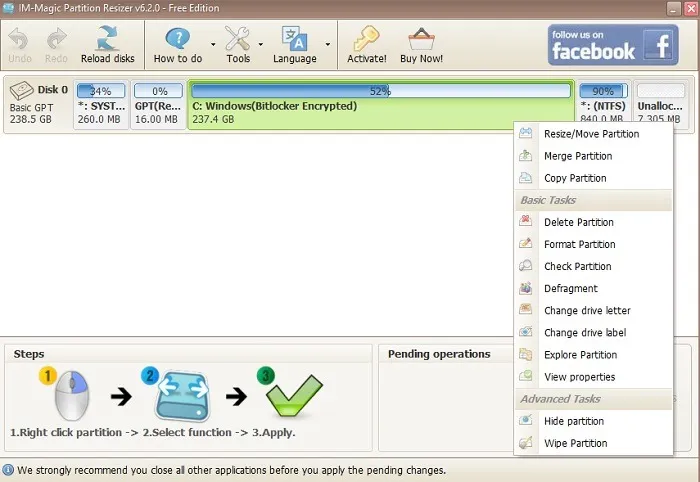
Zalety
- Zmienia rozmiar, czyści, usuwa i przenosi partycje
- Konwertuje FAT na NTFS
- Działa z systemem Windows XP i nowszymi
- Opcje są łatwo dostępne
Cons
- Ochrona przed wycofaniem zmian, nośnik startowy i dyski powyżej 16 TB są dostępne tylko w wersji Pro
- Brak wsparcia dla serwerów, chyba że dokonasz aktualizacji do Resizer Server za 139 USD
4. Zarządzanie dyskami systemu Windows
Cena: bezpłatna
Jeśli wolisz niczego nie pobierać, po prostu użyj wbudowanego narzędzia do zarządzania dyskami systemu Windows. Jest całkowicie darmowy i pozwala zmniejszać, łączyć i rozszerzać partycje. Nowoczesna wersja narzędzia została dodana do systemu Windows 7 i nowszych i często jest popularnym narzędziem do rozwiązywania problemów z systemem Windows i doskonale sprawdza się przy formatowaniu dysków USB. Jest bardzo prosty w użyciu i nie wymaga aplikacji innych firm. Po prostu wyszukaj „zarządzanie dyskami” w menu Start, aby rozpocząć.
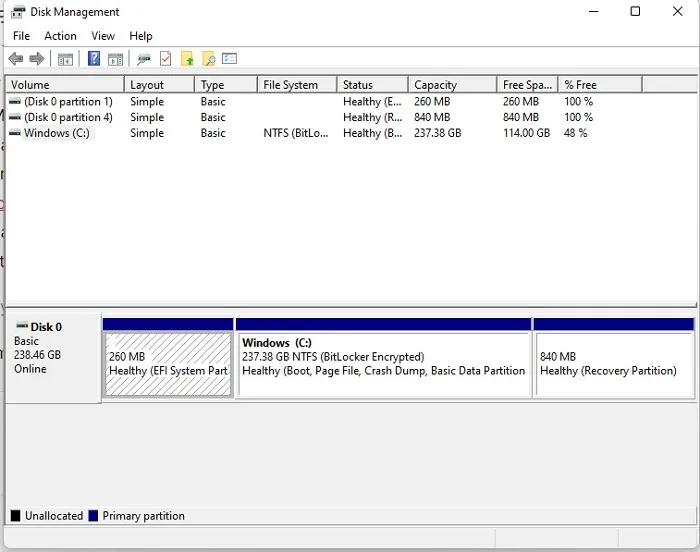
Zalety
- Zmienia rozmiar, scala, rozszerza i formatuje partycje
- Umożliwia dostęp do innych narzędzi do zarządzania partycjami dysku, takich jak sprawdzanie systemu plików pod kątem błędów
- Dołączone do systemu Windows
Cons
- Nie tak wiele funkcji, jak niektóre profesjonalne narzędzia, więc dla niektórych użytkowników mogą wydawać się zbyt proste
5. Asystent partycji AOMEI SE
Cena: bezpłatnie / od 39,95 USD rocznie
AOMEI Partition Assistant SE to jedno z najlepszych narzędzi do zarządzania partycjami dysku do wszystkich podstawowych zadań. Dzięki dostępnym funkcjom z paska bocznego lub menu dostępnego po kliknięciu prawym przyciskiem myszy zawsze łatwo jest znaleźć to, czego potrzebujesz. Fajnie, że narzędzie wykracza poza zmianę rozmiaru i sprawdzanie stanu dysku, a także oferuje opcję optymalizacji wydajności komputera. Oczywiście bardziej zaawansowane gadżety są dostępne tylko dla użytkowników premium.
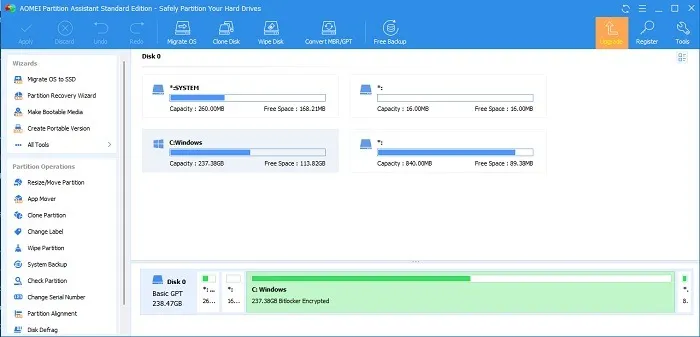
Zalety
- Zmienia rozmiar, usuwa, scala, przenosi, formatuje i klonuje partycje
- Konwertuj z FAT na NTFS i MBR na GPT
- Oferuje partycjonowanie wiersza poleceń
- Działa z systemem Windows 7 i nowszymi
Cons
- Migracja systemu operacyjnego i pełny klon systemu tylko w wersjach pro
- Odzyskiwanie dysku nie jest dostępne w darmowej wersji
6. Menedżer partycji Paragon
Cena : Bezpłatnie / od 79,95 USD
Paragon Partition Manager to bardziej podstawowe narzędzie do zarządzania partycjami dysku, które sprawia, że płacisz za funkcje, które inne narzędzia oferują za darmo. Wyróżnia się tym, że funkcje bezpłatne i premium są znacznie łatwiejsze do zidentyfikowania niż w większości podobnych narzędzi. Najlepsze jest jednak to, że możesz wykonać akcję i zobaczyć, jak wpłynie to na twój system, zanim przejdziesz dalej. Posiadanie tego dodatkowego kroku pomaga również zapobiegać przypadkowym zmianom.
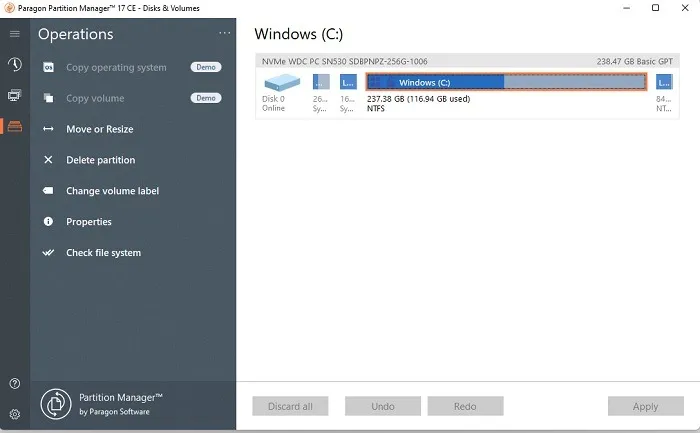
Zalety
- Zmienia rozmiar, formatuje, sprawdza i usuwa partycje
- Działa z systemem Windows 7 i nowszymi
- Konwertuje między MBR i GPT
Cons
- Scalanie i dzielenie są dostępne tylko w wersjach premium
- Brak opcji tworzenia kopii zapasowych lub migracji w wersji darmowej
7. Bezpłatna edycja programu Macrorit Partition Expert
Cena: bezpłatna / od 39,99 USD
Macrorit Partition Expert Free Edition oferuje dwie rzeczy, których nie znajdziesz w większości darmowych wersji – anuluj dowolną akcję bez utraty danych i ultraszybkie partycjonowanie bez uszkodzenia lub utraty danych. Coś, co nam się podoba, to instalacja przenośna, co oznacza, że właściwie nie trzeba niczego instalować i można ją łatwo zabrać ze sobą, aby używać jej na innych komputerach. Działa szybciej niż większość innych opcji z tej listy z takimi samymi wynikami.
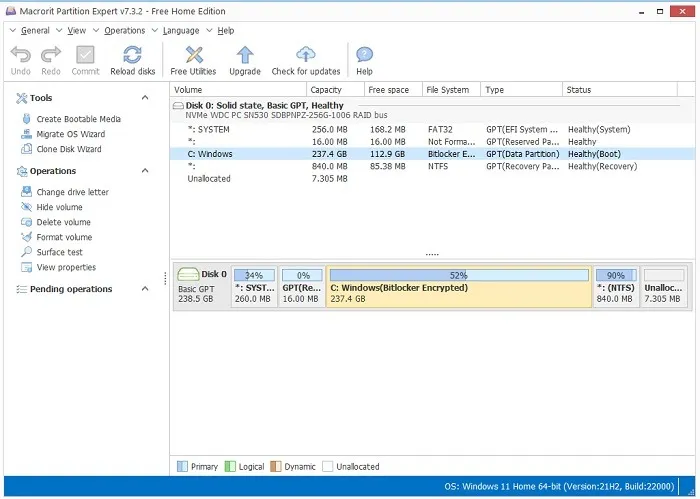
Zalety
- Konwertuje pomiędzy FAT i NTFS
- Konwertuje między GPT i MBR
- Zmienia rozmiar, scala, formatuje, rozszerza i nie tylko
- Oferuje opcję anulowania do woli i wyłączenia technologii, aby uniknąć utraty danych
Cons
- Migracja systemu operacyjnego i jednosekundowe wycofanie dostępne tylko w wersji premium
- Obsługa serwera tylko w wersji Server
8. Acronis Disk Director
Cena: bezpłatny 30-dniowy okres próbny / od 49,99 USD
Acronis Disk Director nie oferuje pełnej darmowej wersji, jak inne narzędzia do zarządzania partycjami dysku na tej liście. Możesz jednak wypróbować wszystkie funkcje bez karty kredytowej na dyskach o pojemności do 10 GB, więc jest to dobra opcja dla małych dysków. Interfejs jest łatwy w nawigacji, a zmiany są widoczne przed pełnym zatwierdzeniem. Uwielbiamy w nim to, że możesz wycofywać zmiany, a nawet odzyskiwać dyski. Jeśli jesteś nowy w partycjonowaniu dysku i chcesz ćwiczyć na mniejszym dysku wymiennym, może to być dobre narzędzie. Lub jeśli chcesz po prostu przetestować pełną opcję premium przed zakupem, warto.
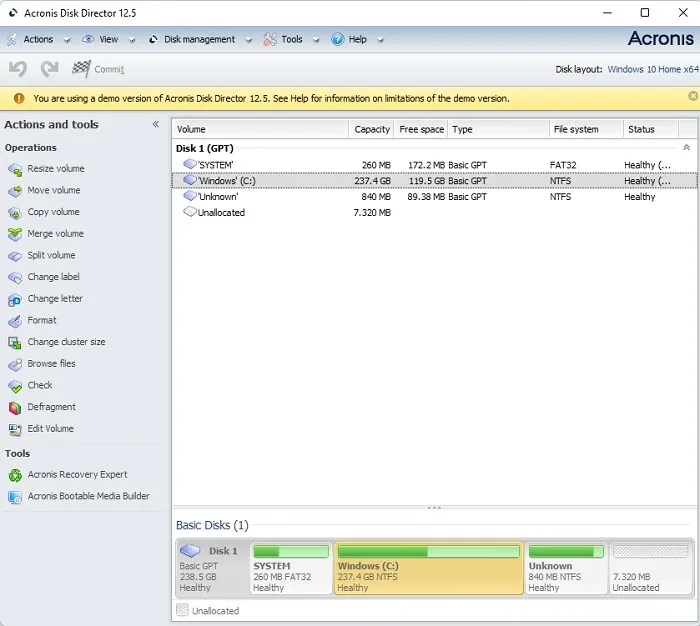
Zalety
- Bezpłatna wersja próbna/wersja demonstracyjna zapewnia dostęp do każdej pojedynczej funkcji
- Formatuje, zmienia rozmiar, konwertuje, klonuje i tworzy partycje
- Obsługuje prawie każdy system plików
- Działa w systemie Windows XP i nowszych
- Oferuje odzyskiwanie głośności
Kon
- Bezpłatna opcja jest ograniczona do dysków 10 GB, bez wyjątków
9. Gparted
Cena: bezpłatna
Podczas gdy większość narzędzi z tej listy jest dostępna tylko dla urządzeń z systemem Windows, Gparted działa w systemach Windows, Linux i macOS. Jest to narzędzie rozruchowe, co oznacza, że aby z niego korzystać, należy utworzyć rozruchowy dysk USB lub Live CD/DVD. Niech Cię to jednak nie zniechęca. To potężna mała usługa, która często może działać, gdy inne narzędzia zawodzą. Ponadto, jeśli używasz starszego komputera, działa on z zaledwie 320 MB pamięci RAM. Interfejs wygląda na nieco przestarzały, ale poza tym wykonuje zadanie bez żadnych problemów.
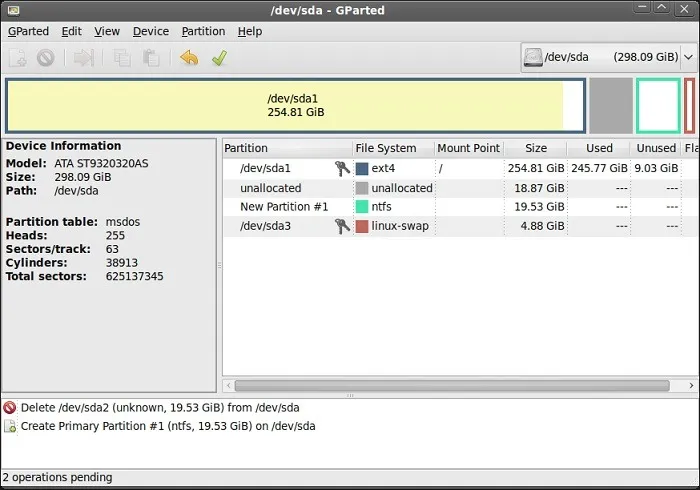
Zalety
- Całkowicie za darmo – nie ma dostępnej wersji premium
- Zmienia rozmiar, przenosi, usuwa, tworzy, etykietuje i kopiuje partycje
- Obszerne samouczki, w tym przewodnik krok po kroku dotyczący tworzenia Live CD
Cons
- Nośnik startowy jest wymagany do użycia w systemach Windows i Mac, ale można go zainstalować bezpośrednio w niektórych dystrybucjach Linuksa
10. Darmowa edycja edytora partycji NIUBI
Cena: bezpłatna / zaczyna się od 39 USD
NIUBI Partition Editor Free Edition eliminuje zmartwienia związane z edycją partycji. Naszym zdaniem wyróżniającą się cechą jest technologia anulowania do woli. Nagle zmienić zdanie? Zatrzymaj operację, zanim się zakończy, a wszystko wróci do normy. Działa szybko i łatwo uzyskać dostęp do wszystkich funkcji z paska bocznego lub menu. Miło jest również, że instrukcja online jest dostępna za pomocą dużej ikony menu. Więc jeśli potrzebujesz trochę pomocy, jest właśnie tam.

Zalety
- Zmienia rozmiar, przenosi, usuwa, tworzy i scala partycje
- Wprowadza zmiany bez utraty danych
- Klonuje i kopiuje partycje
- Konwertuje z MBR na GPT, podstawowy na logiczny (i odwrotnie) oraz między NTFS i FAT32
- Obejmuje narzędzia do optymalizacji partycji i dysków (należy pamiętać, że system Windows ma już wiele wbudowanych narzędzi optymalizacyjnych)
- Jednosekundowe wycofanie i anulowanie do woli
- Działa z systemem Windows XP i nowszymi
Cons
- Darmowa wersja ograniczona do dysków 16 TB
- Jednosekundowe cofnięcie występuje tylko w profesjonalnych edycjach
11. DiskGenius
Cena: bezpłatnie / od 69 USD
DiskGenius to jedno z najbardziej wszechstronnych darmowych narzędzi do zarządzania partycjami dysku dla systemu Windows. Zamiast podawać tylko kilka podstawowych informacji o każdej partycji, otrzymujesz szczegółowe informacje o woluminie. Chociaż możesz wybierać między narzędziem typu „wszystko w jednym” lub tylko menedżerem partycji , narzędzie „wszystko w jednym” wykonuje pełną pracę menedżera partycji z pewnymi dodatkami. Może się to wydawać nieco przytłaczające dla każdego, kto nie zna zarządzania partycjami, ale gdy poświęcisz trochę czasu na zapoznanie się z interfejsem, przekonasz się, że jest on całkiem łatwy w użyciu.
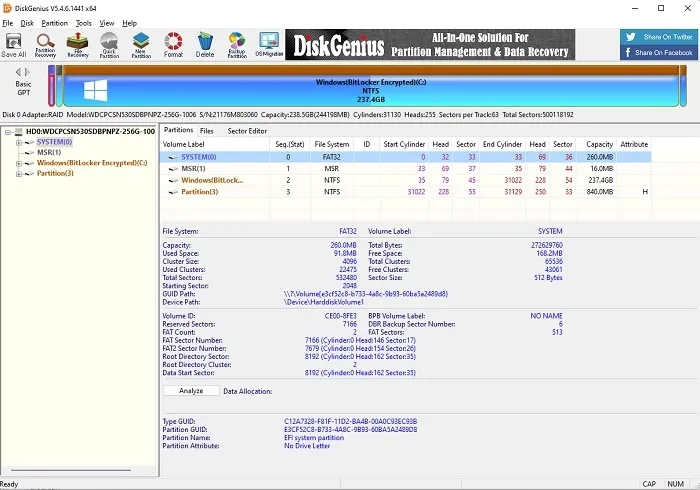
Zalety
- Zmienia rozmiar, tworzy, scala, kopiuje i przenosi partycje
- Działa z systemem Windows 7 i nowszymi
- Konwertuje między MBR i GPT / podstawowym i logicznym
- Migruje system na nowy dysk
Cons
- Większość funkcji odzyskiwania jest dostępna tylko w wersji premium
- Nie można przekonwertować z wersji dynamicznej na podstawową w wersji bezpłatnej
12. Menedżer partycji Active@
Cena: bezpłatna
Active@ Partition Manager ma przestarzały interfejs, ale dobrze sprawdza się przy zmianie rozmiaru partycji. Wspaniałą wiadomością jest to, że jest to oprogramowanie bezpłatne i obejmuje tylko kilka niezbędnych operacji. Chociaż nie będzie to najlepsze narzędzie do zarządzania partycjami, oferuje funkcję wycofywania niektórych zmian, co jest plusem. Nie musisz aktualizować, aby uzyskać dostęp do funkcji, a niektóre narzędzia mają nawet format kreatora krok po kroku.
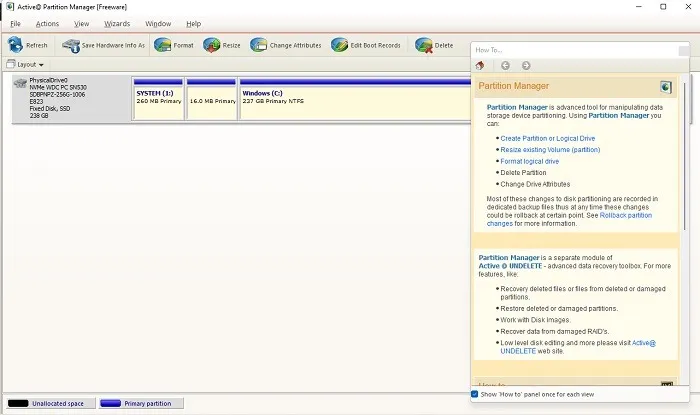
Zalety
- Całkowicie za darmo
- Działa w systemie Windows XP i nowszych
- Obsługuje większość systemów plików
- Zmienia rozmiar, tworzy, formatuje i usuwa partycje
- Konwertuje między MBR i GPT
Cons
- Może być zbyt prosty dla niektórych użytkowników
Często Zadawane Pytania
Czy po zmianie rozmiaru partycji stracę jakieś dane?
Nie ma gwarancji, że zmiana rozmiaru i edycja partycji przebiegnie bezproblemowo. Zawsze istnieje ryzyko utraty danych. Zanim cokolwiek zrobisz, zawsze wykonaj kopię zapasową dysku twardego — w tym wszystkich partycji. Chociaż niektóre z powyższych narzędzi obiecują brak utraty danych, wszystko może się zdarzyć, na przykład wcześniejsze uszkodzenie dysku twardego lub usterka oprogramowania.
Czy mogę używać narzędzi do partycjonowania na wszystkich typach dysków?
W zależności od narzędzia tak. Partycjonuj HDD, SSD, USB, a nawet dyski wirtualne. Różne narzędzia obsługują różne typy dysków. Zwykle dyski wirtualne są obsługiwane tylko w wersjach premium.
Czy mogę korzystać z bezpłatnych narzędzi do zarządzania partycjami dysku w mojej firmie?
Wszystko oprócz Gparted jest przeznaczone wyłącznie do użytku domowego/indywidualnego. Oczywiście, jeśli masz tylko jeden komputer dla swojej małej firmy lub pracy z domu, nadal możesz korzystać z bezpłatnej wersji.
Prawie każda opcja z tej listy działa tylko na komputerach domowych. Nie będziesz więc mógł ich używać na serwerach i żadnych serwerowych systemach operacyjnych. Większość wersji premium/professional obsługuje serwer.
Źródło zdjęcia : Sergei Starostin przez Pexels Wszystkie zrzuty ekranu wykonała Alexandra Arici



Dodaj komentarz